
Komencantoj programistoj, kiuj studas la lingvon de programado de Java, alfrontas la bezonon instali en sia komputila komponanto nomita JDK (Java-evoluada ilaro), ĉar ĝi prezentas la necesajn kompililojn kaj normajn bibliotekojn por efektivigi la kutimajn funkciojn pri ĉi tiu Yap. Plej multaj el la plej senspertaj programistoj scias kiel instali similajn dosierojn al sia komputilo, sed iuj vizaĝaj malfacilaĵoj kiam vi provas instali kaj agordi la komponanton. Sekve, hodiaŭ ni volas influi ĉi tiun temon, krom detale la procezon de aldono de JDK en Vindozo 10.
Paŝo 1: Elŝutu instalilon de la oficiala retejo
La tuta procezo komenciĝas per la elŝuto de nur unu EXE-formato-dosiero de la oficiala retejo. Se vi jam faris ĝin aŭ perfekte scias, kiel ĉi tiu tasko estas farita, nur iru al la sekva paŝo. Alie, konatiĝu kun ĉi tiu instrukcio.
Iru al Oracle Oficiala retejo
- Uzu la referencon supre por atingi la oficialan retejon Oracle. Tie vi interesiĝas pri la ĉeno "JDK-elŝuto". Alklaku ĝin per la maldekstra musbutono por komenci ŝargi la komponanton.
- La sekva paŝo estos la elekto de la versio por ĝia operaciumo. En nia kazo, "Windows X64 instalilo" estos elektita. Bonvolu noti, ke 32-bitaj Java-evoluaj sistemoj ne estas subtenataj.
- Post premado de la responda butono, la fenestro fenestro malfermiĝos, kie la permesilo devas esti konfirmita, kaj tiam alklaku la aktivan butonon por komenci elŝuti la plenumeblan dosieron.
- Atendu la elŝutadon kompleta, kaj poste komencu la rezultan objekton rekte de la retumilo aŭ dosierujo kie ĝi estis metita.




Paŝo 2: Instalu JDK
Ĉi tiu etapo ankoraŭ pli facilas ol la antaŭa, ĉar nur la uzanto bezonas sekvi la instrukciojn montritajn en la malfermita fenestro. Tamen, ni ankaŭ loĝi pri ĝi pli detale por ne plu havi demandojn pri ĉi tiu temo.
- Post malfermi la plenumeblan dosieron, preparado por instalado komenciĝos. I ne bezonas multan tempon, sed vi nur bezonas fermi la aktivan fenestron.
- Malferminte bonvena menuo, iru al la sekva paŝo alklakante la butonon "Sekvanta".
- Certigu, ke la elektita dosierujo estas ĝuste instalita. Defaŭlte, JDK estos instalita sur la malmola disko-sekcio. Vi povas ŝanĝi la manieron se necese.
- La instalada procedo komenciĝos, kiu okupas kelkajn minutojn. Daŭro dependas de la rapideco de la malmola disko kaj la totala rapideco de la mastruma sistemo.
- Vi ricevos avizon, kiun la instalado sukcesis. En la sama fenestro estas butono "venontaj paŝoj". Kiam vi alklakas ĝin, la paĝo en la retumilo malfermos, kie ĉiuj rilataj dokumentoj kaj lecionoj pri la interago kun la instalita komponanto estos trovitaj.





Paŝo 3: Starigi la operaciumon
Ĉi tiu stadio estas konsiderata la plej grava kaj malfacila, ĉar estas ĝuste la ĝusteco de la funkciado de la establita komponanto estonte dependas de ĝi. La esenco estas fari novajn ĉirkaŭaĵajn variablojn, kio ebligos al vi labori kompililon kaj enmetitan en JDK-bibliotekojn. Agordo estas plenumita jene:
- Malfermu la "komencon" kaj iru al la "opcioj" menuo alklakante speciale nomata butono sur la maldekstra panelo.
- Ĉi tie vi bezonas sekcion "Sistemo".
- Kuri malsupren kaj elektu la kategorion "sur sistemo".
- Ĉe la fino de la fenestro estas la surskribo "Sistemo-Informo", pri kiu vi devas alklaki por iri al la bezonata menuo.
- La "Sistemo" Kontrolo-Kategorio malfermiĝas. Ĉi tie sur la maldekstra panelo, alklaku la klakon de la "Altnivela Sistemo-parametroj" Clikatebla Aliĝo.
- La fenestro "System Properties" aperas, kie en la unua langeto "Antaŭenirita" uzas la butonon "merkredon".
- Aldoni novan variablon al la sistemo alklakante la butonon "Krei".
- Demandu ŝian nomon. Defaŭlte, "java_home" estas uzata, do ni rekomendas aliĝi al ĉi tiu regulo. En la kampo "Variablo Valoro", enmetu la vojon al la JDK-dosierujo. I havas normon C: Programaj dosieroj Java JDK-13.0.2, kie 13.0.2 estas la nombro de la instalita versio de la komponanto.
- Konservu la ŝanĝojn kaj certigu, ke la nova linio aperis en la sistemo-variabloj bloki.
- Post tio, mi trovos la "vojon" variablon tie kaj alklaku ĝin dufoje por malfermi la redaktan fenestron.
- Indiku la% java_home% \ \ \ \ \ \ \ \ \ \ \ \ \ \ \ \ \ \ \ \ \ \ TIE, tiel specifante la variablo vi ĵus kreita, kaj savi la ŝanĝojn.
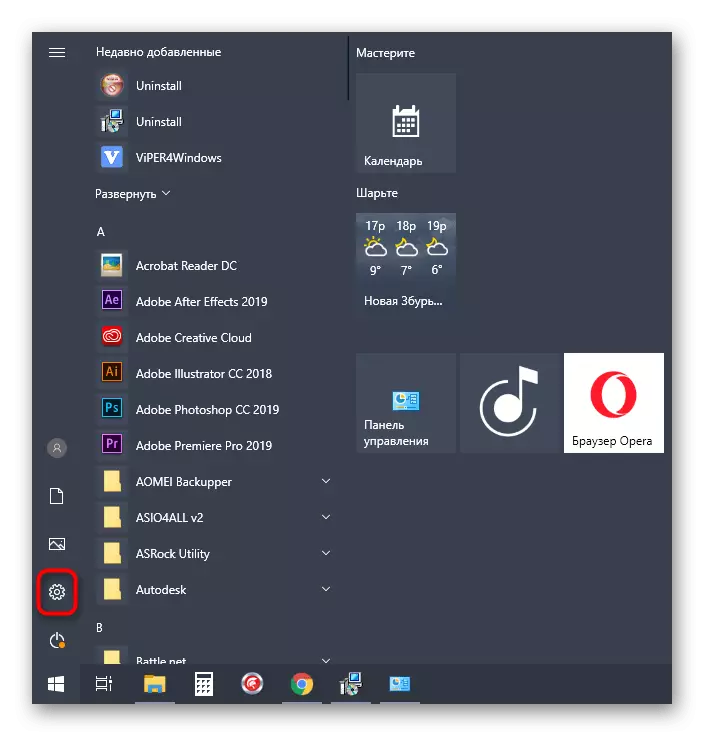
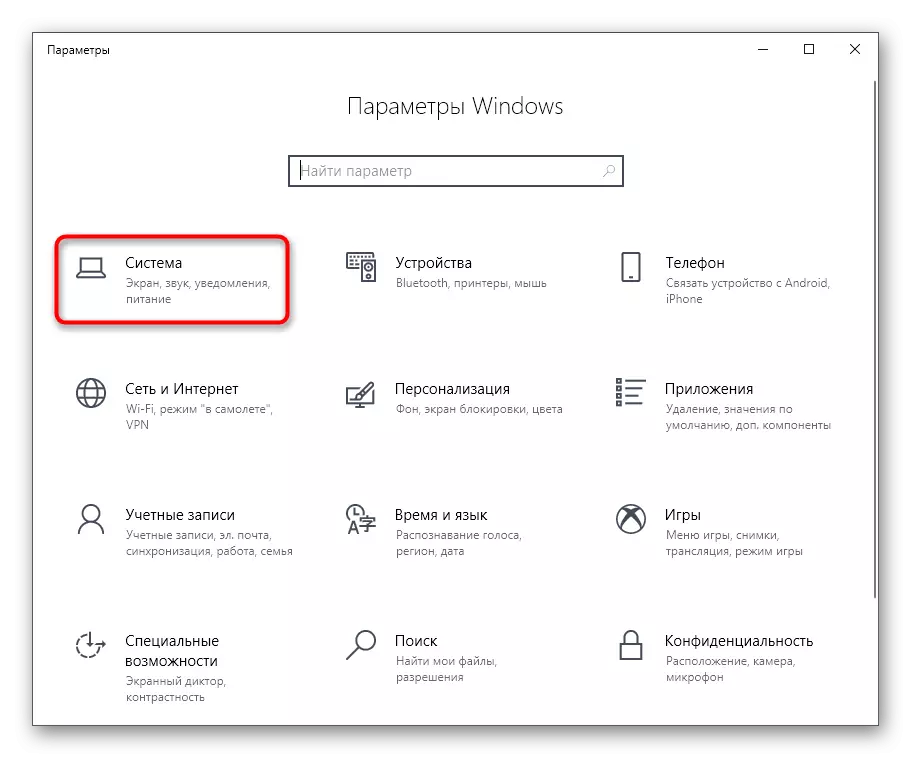



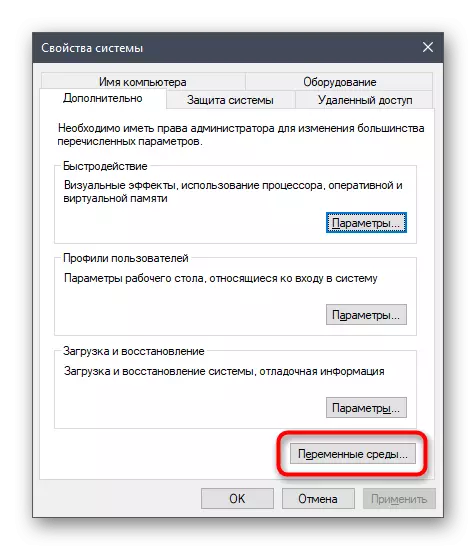


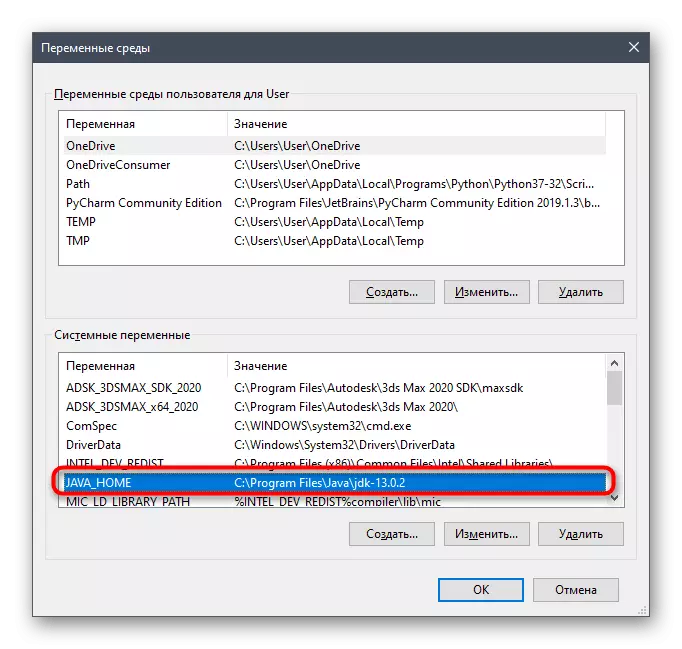
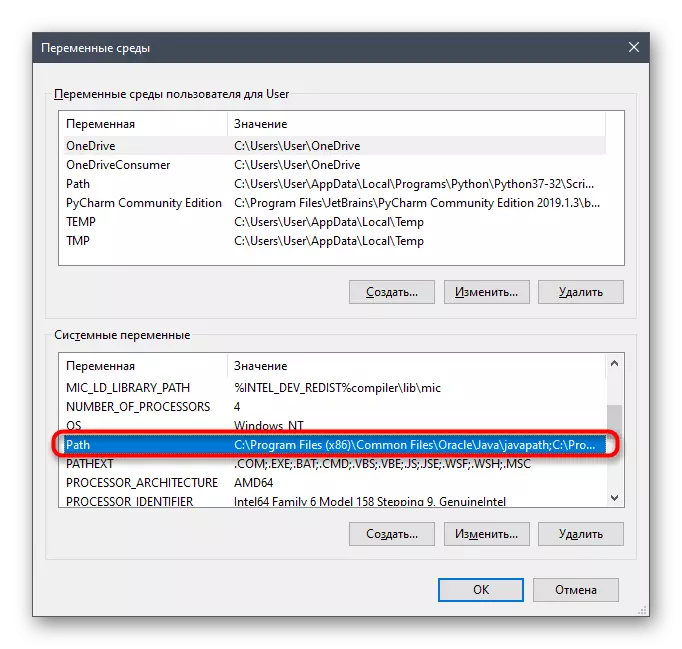
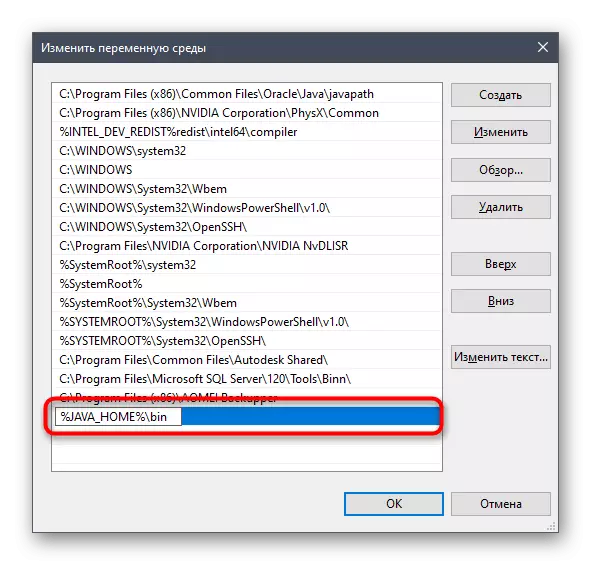
Post kompletigo de ĉi tiu operacio, oni rekomendas rekomenci la komputilon por ke ĉiuj ŝanĝoj ekvalidiĝos. Post tio, vi povas sekure daŭrigi por provi la operacion de JDK aŭ tuj labori kun la programlingvo, se la prezentada testo ne necesas.
Paŝo 4: Kontrolo de JDK
La fina stadio de la hodiaŭa materialo estas konfirmi la agadon de Java-evoluada ilaro, kiu foje necesas por konfirmi la ĝustan prilaboradon de petoj al la tradukilo kaj la sukcesa integriĝo de bibliotekoj. Ĉi tiu tasko estas efektivigita per la norma konzolo per enigo nur du komandojn.
- Malfermu la aplikon "komandlinio" de iu ajn oportuna metodo, ekzemple, trovante ĝin per la "komenco".
- Eniru tie kun e too% java_home% kaj premu la Eniga-klavon por aktivigi la komandon.
- La sekva linio montros la lokon de ĉiuj komponantaj dosieroj kaj signifos, ke la variablo funkcias ĝuste.
- Poste skribu Javac -version kaj denove aktivigu ĉi tiun komandon.
- Rezulte, vi ricevos ĉenon kun informoj pri la nuna JDK-labora versio.

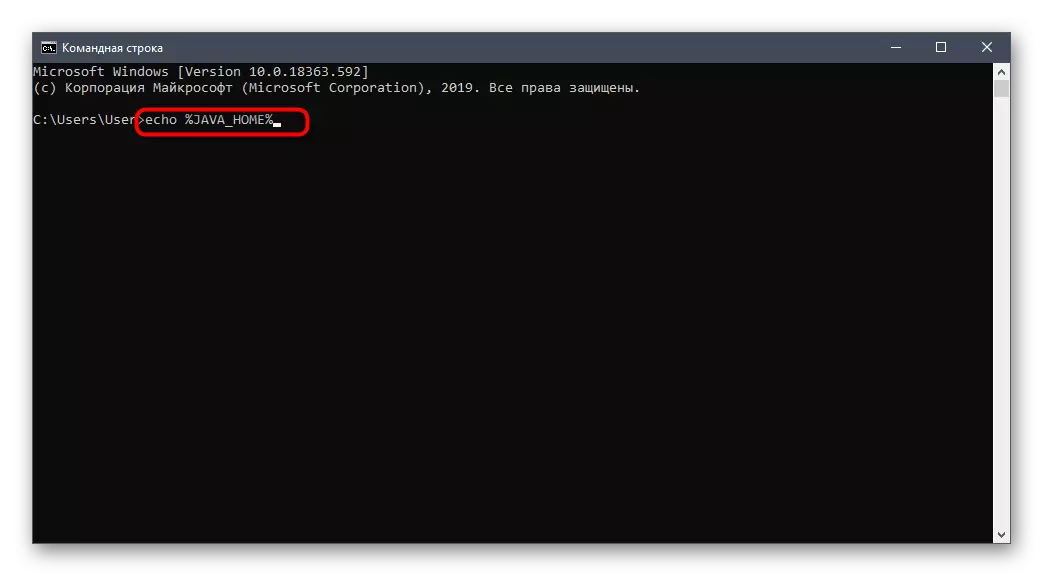


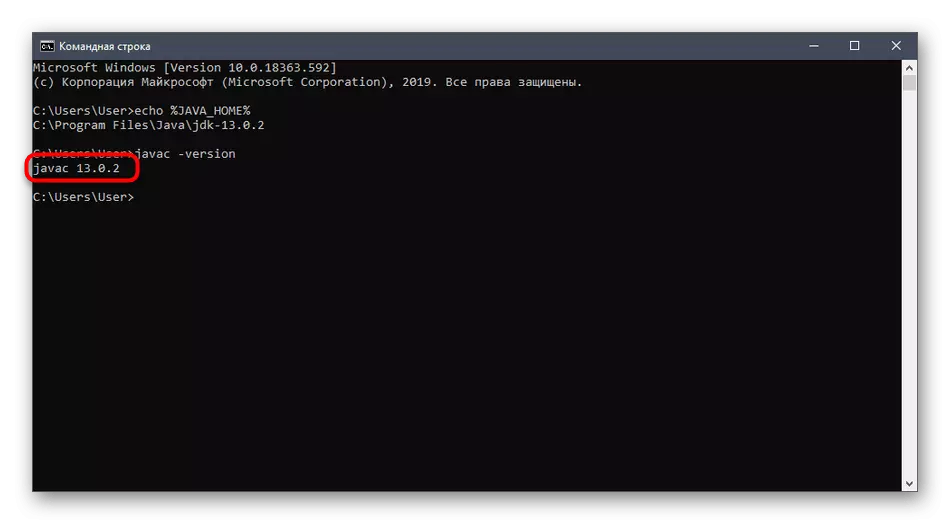
Instalado JDK ne daŭras multe da tempo kaj plejofte estas farita sen aldonaj malfacilaĵoj. Tuj post tio, vi povas komenci skribi la kodon al avo kaj esti certa, ke ĝi estas ĝuste kompilita, kaj la bibliotekoj estos konektitaj.
